Ի՞նչ է կրկնօրինակը: Ինչպե՞ս կրկնօրինակել Android-ում: Android-ում կարգավորումների և բովանդակության պահուստավորում
Երբ խոսքը վերաբերում է տվյալների կրկնօրինակի ստեղծմանը կամ վերականգնմանը, որպեսզի Android-ի շատ օգտատերեր արագ և հուսալի մտածեն, թե ինչ և ինչպես, այս հոդվածում դուք կգտնեք բազմաթիվ եղանակներ, թե ինչպես և ինչպես կրկնօրինակել և վերականգնել ավելի ուշ:
Ինչու՞ կրկնօրինակում:
1. Ձեր անձնական Android-ը կարող է պահել շատ արժեքավոր տեղեկություններ, որոնց համար անթույլատրելի է կորցնել այն, կամ, օրինակ, դուք պլանավորում եք տեղափոխվել մի Android սարքից մյուսը: Իհարկե, ինչ վերաբերում է, օրինակ, Google-ի ծառայություններին, այստեղ ամեն ինչ շատ պարզ է, մուտքագրել է օգտվողի անունը և գաղտնաբառը, սպասել 2 րոպե, մինչև այն ավարտվի: համաժամացում Google սերվերի հետև բոլոր տվյալները տեղում են, բայց այլ հավելվածների դեպքում դուք ստիպված կլինեք տուժել արագ կրկնօրինակում ստեղծելու և վերականգնելու համար:
Մեթոդ թիվ 1 - կրկնօրինակում Android-ում և վերականգնում՝ օգտագործելով ստանդարտ ԱԶԲ գործիքները
Շնորհակալություն Google-ին պահուստային պատճեն ստեղծելու համար, որը ոչ կատարյալ է, բայց ավելի լավ, քան ոչ մեկը:
Այսպիսով, ինչ է ձեզ անհրաժեշտ դրա համար:
- Միացնել USB կարգաբերում Adnroid-ում;
- Ներբեռնեք կայքի ֆիրմային ծրագիրը ADB RUN(3.21.35 և ավելի բարձր տարբերակից);
- Եթե տեղադրված չէ վարորդ համակարգչի վրա, տեղադրել;
- USB մալուխ:
Հրահանգներ, թե ինչպես անել
կրկնօրինակում և վերականգնում Adb Run-ի միջոցով
Պահուստավորում պատրաստելը
1. Սկսեք Adb Run-ը և ընտրեք Backup ընտրացանկը
2. Ընտրեք առաջին կետը Adb կրկնօրինակում

3. Վերցրեք ձեր Android սմարթֆոնը կամ պլանշետը և սեղմեք ստեղծել պահեստային կոճակը (գաղտնաբառ ստեղծելու կարիք չկա)

Վերականգնում պահուստից
1. Վերականգնելու համար ընտրեք Adb-ի վերականգնում

2. Վերցրեք ձեր Android սմարթֆոնը կամ պլանշետը և սեղմեք Վերականգնել տվյալների կոճակը

Մեթոդ թիվ 2 - օգտագործելով մաքսային վերականգնում (արմատ)
Առաջին հերթին, դուք պետք է տեղադրեք մաքսային վերականգնում: Ինչպես դա անել և ինչպես, կարող եք մանրամասնորեն սովորել հոդվածից ներբեռնեք և տեղադրեք Recovery-ը:Պահուստավորում պատրաստելն իրականում կրկնօրինակ չէ, դա այդպես է ստեղծելով որոնվածի ընթացիկ վիճակի պատկեր
!
Տեղադրվելուց հետո Վերականգնում մուտքագրեք այն:
Ընտրեք Կրկնօրինակում և վերականգնում ընտրացանկը

Կրկնօրինակ ստեղծելու համար ընտրեք «Պահուստավորում» ցանկի տարրը

Վերականգնելու համար ընտրեք «Վերականգնել» ցանկի տարրը

Մեթոդ թիվ 4 - DataSync (արմատ)
DataSync-ը հարմար է նրանց համար, ովքեր պետք է կրկնօրինակեն հավելվածի տվյալները, ինչպես նաև ակնթարթային շարժումնրանց վրա այլ սարք... Եթե Ձեզ անհրաժեշտ է ուղղակիորեն ստեղծել հավելվածների կրկնօրինակներ, և ոչ միայն դրանց տվյալները և կարգավորումները, ապա այս հավելվածը ձեզ համար չէ: Ավելի մանրամասն, թե ինչպես է աշխատում այս հավելվածը DataSync.
Մեթոդ թիվ 5 - OBbackup (արմատ)
OBBackup – Ստեղծում է կրկնօրինակներ ճիշտ այնպես, ինչպես Online Nandroid Backup-ը, միայն այս անգամ հավելվածն ունի ինտուիտիվ գրաֆիկական ինտերֆեյս, և դուք կարող եք նաև կրկնօրինակն ուղարկել ամպային սկավառակ: Մանրամասն OBbackup.
Մեթոդ թիվ 6 - Titanum Backup (արմատ)
Մեթոդ թիվ 7 - հելիում (արմատ / արմատ)
Շատ հետաքրքիր գործիք կրկնօրինակներ ստեղծելու համար։ Այս հավելվածի գործարկման սկզբունքը նման է ԱԶԲ-ի կարգաբերման գործիքների աշխատանքին, ավելի ճիշտ՝ հիմնված այս մեթոդի վրա, միայն ընտրելու ունակությամբ, թե որ հավելվածի համար ստեղծել պահեստային պատճեն: Այս հավելվածը չի աշխատում Motorola-ում
Helium հավելվածը կարող է աշխատել առանց Root իրավունքների, բայց եթե դրանք ավելի լավն են (եթե դուք չունեք արմատային իրավունքներ, ապա ձեր համակարգչում Android-ն է անհրաժեշտ):
Ինչպե՞ս կարող եմ կրկնօրինակ ստեղծել հելիումի միջոցով:
1. Նախ ներբեռնեք հավելվածը պաշտոնական Google Play խանութից
 անվճար տարբերակ
անվճար տարբերակ Եթե Root իրավունքներ չկան, ապա դուք նույնպես պետք է ներբեռնեք և տեղադրեք հավելումը ձեր համակարգչի վրա
Հնարավոր է, որ անհրաժեշտ լինի տեղադրել վարորդներ ձեր համակարգչի վրա ( ոչ արմատային սարքերի համար), որոնք ներկայացված են PC հավելման ներբեռնման էջում

R.k-ի ստեղծում Helium-ում Root սարքերում
Գործարկել հավելվածը, հանձնվել Google Disk մուտք գործելու առաջարկից, ուստի այս գործառույթը այնքան էլ ազնիվ չի աշխատում (պահուստավորում, բայց վերականգնումն աշխատում է միայն հավելվածի վճարովի տարբերակում)

Դուք կարող եք պահել կրկնօրինակները ներքին կամ արտաքին հիշողության մեջ

Կրկնօրինակ ստեղծելու համար բաժնում ընտրեք հավելվածներ ԱՄՐԱԳՐՈՒՄորը ցանկանում եք կրկնօրինակել և սեղմել կոճակը՝ գործընթացը սկսելու համար


Վերականգնման գործընթացը նույնպես պարզ է

R.k-ի ստեղծում Helium-ում NOT Root սարքերում
Գործընթացը շատ նման է, միայն որոշակի նախազգուշացումներով: Հավելումը ձեր համակարգչի վրա ներբեռնելուց և տեղադրելուց հետո գործարկեք այն

Ինչպես ասում է հայտնի ՏՏ իմաստությունը, sysadmin-ները բաժանվում են նրանց, ովքեր կրկնօրինակում չեն անում, և նրանք, ովքեր արդեն կրկնօրինակում են: Կարծում եմ, որ բոլորը պետք է զրոյից կարգավորեին հեռախոսը/պլանշետը գոնե մեկ անգամ որոնվածից կամ ձախողումից հետո: Բայց սա ամենևին էլ անհրաժեշտ չէ, եթե կա պահված կրկնօրինակ: Այս հոդվածում մենք կանդրադառնանք Android սարքերի բովանդակության կրկնօրինակման (կրկնօրինակման) տարբեր տեսակների բոլոր առիթների համար:
Ներածություն
Սմարթֆոնի վրա արմատ ստանալուց հետո սովորական օգտվողը սկսում է փորձարկել սարքը և տեղադրել ինտերֆեյսի տարբեր փոփոխություններ, թեմաներ, տառատեսակներ, նոր միջուկներ, որոնվածը, ռադիո և արմատային հավելվածներ: Որպես w3bsit3-dns.com և XDA Developers ֆորումների մշտական, երկարամյա և ակտիվ օգտատեր՝ կարող եմ ասել, որ շատ հաճախ նման փորձերն ավարտվում են «Հեռախոսը չի բեռնվում, ի՞նչ անեմ» ձևակերպմամբ հարցերով։
Նույնիսկ հրահանգները շատ ուշադիր կարդալուց հետո դուք կարող եք կատարել տառասխալ կամ սեղմել սխալ կոճակը, այնուհետև ստանալ bootloop՝ հավերժական հեռախոսի բեռնախցիկ՝ կրկնվող bootanimation-ով: Վատագույն դեպքում կարելի է «աղյուս» ստանալ՝ հեռախոսն ընդհանրապես չի միանա։ Դա տեղի է ունենում շատ հազվադեպ, և, անկեղծ ասած, պետք է շատ ջանք գործադրել, օրինակ, սպանել ֆլեշ հիշողությունը: Սովորաբար այն, ինչ օգտագործողները համարում են «աղյուս», հաջողությամբ կարելի է վերականգնել՝ օգտագործելով պարզ մանիպուլյացիաներ: Եվ կրկնօրինակը մեզ շատ կօգնի այս հարցում:
Հիմնական պահուստավորման առանձնահատկությունները, որոնք կբավարարեն սովորական օգտատերերի մեծամասնությունը, տրամադրվում են հենց Google-ի կողմից: Հեռախոսի կարգավորումներում կա «Հաշիվներ» ներդիրը, որտեղ կարող եք տեղադրել անհրաժեշտ վանդակները։ Սարքը գործարանային կարգավորումները թարթելուց կամ վերակայելուց կամ նոր հեռախոսն ակտիվացնելուց հետո Android-ը կվերականգնի կոնտակտները, պատմությունը և Chrome դիտարկիչի ներդիրները, Google Keep-ի նշումները, լուսանկարները, հավելվածների տվյալները, օրացույցի իրադարձությունները և այլն: Android-ի վերջին տարբերակներում դուք կարող եք վերականգնել աշխատասեղանը բոլոր դյուրանցումներով և ավտոմատ կերպով տեղադրել բոլոր նախկինում տեղադրված հավելվածները:
Այնուամենայնիվ, Google-ը չի կարող ամեն ինչ կրկնօրինակել: Համակարգի և հավելվածի կարգավորումները կզրոյացվեն, պահպանված գաղտնաբառերը (ավելի ճիշտ՝ նույնականացման նշանները) կվերանան, երրորդ կողմի շուկաներից հավելվածները չեն վերատեղադրվի: Ուստի մեզ անհրաժեշտ են գործիքներ, որոնք կարող են ընդհանրապես փրկել ամեն ինչ։ Մենք կխոսենք դրանց մասին:
ԶԳՈՒՇԱՑՈՒՄ
Այս հոդվածում նկարագրված հավելվածների մեծ մասը պահանջում է root և BusyBox:
Կրկնօրինակեք հավելվածները և դրանց տվյալները:
Ես ինքս ընդունում եմ «մաքուր տեղադրում» մոտեցումը։ Նոր որոնվածին անցնելիս ինձ համար ավելի հեշտ է զրոյից ծրագրեր կարգավորելը: Եվ այս դեպքում սխալների հայտնվելը ոչնչի է վերածվում, հատկապես որոնվածի հաջորդ հիմնական տարբերակին անցնելիս: Սակայն շատ օգտատերեր ավելի հարմար են գտնում պահպանել հավելվածի կարգավորումները և վերականգնել դրանք նոր որոնվածում: Սա հատկապես ճիշտ է երրորդ կողմի ծրագրերի համար, որոնք շուկայում չեն: Ես կկենտրոնանամ միլիոնավոր ներբեռնումներով ամենահայտնի հավելվածներից երկուսի վրա:
Titanium Backup
Ամենահզոր գործիքը՝ հավելվածները պահուստավորելու, վերականգնելու, սառեցնելու և դրանց տվյալների հետ միասին հեռացնելու համար (ներառյալ համակարգը և նախապես տեղադրված արտադրողի կողմից): Թույլ է տալիս կարգավորել ավտոմատ կրկնօրինակում ժամանակացույցի վրա՝ առանց հավելվածը փակելու և ցանկացած հավելված փոխանցել SD քարտին: Դուք կարող եք պահել մեկ հավելվածի տարբեր կրկնօրինակներ, պահպանել SMS, MMS, զանգերի պատմությունը, դիտարկիչի էջանիշները, Wi-Fi մուտքի կետերը XML ֆայլի տեսքով: Կարող է համաժամացնել բոլոր կրկնօրինակները Dropbox-ի, Box-ի և Google Drive-ի հետ: Այս հավելվածով հեշտ է ցանկացած օգտվողի հավելված դարձնել համակարգային, ավելացնել կոդավորումը, վերականգնելուց հետո հավելվածը կապել շուկայի հետ (հետագա թարմացումների համար): Հարմար գործառույթ է ստեղծել update.zip արխիվ՝ հիմնված հավելվածների և տվյալների կրկնօրինակի վրա, որը կարող է վերականգնվել վերականգնման վահանակից՝ հավելվածներն ու կարգավորումները վերականգնելու համար:
Titanium Backup-ի ամենաօգտակար կիրառություններից մեկը հավելվածների և դրանց կարգավորումների փոխանցումն է սարքերի միջև: Որպես օրինակ՝ ես ձեզ ցույց կտամ, թե ինչպես կարելի է հանրահայտ WhatsApp մեսենջերը աշխատեցնել առանց SIM քարտի պլանշետի վրա: Երբ որոնում եք որևէ ծրագիր շուկայում, նկարագրության էջը ցույց կտա, որ այս ծրագիրը չի աջակցվում ձեր սարքում: Նույնիսկ եթե ներբեռնեք և տեղադրեք APK-ն, ծրագիրը ակտիվացնելու համար անհրաժեշտ է զանգահարել սարքը, ինչը չի կարող անել առանց SIM քարտի պլանշետը (կամ LTE սակագնով առանց ձայնային զանգերի կամ որոնվածից կտրված դիլեր):
Այսպիսով, գնացեք Titanium, փնտրեք ցանկալի հավելվածը, սեղմեք դրա վրա և բացվող ընտրացանկում սեղմեք «Պահպանել»: Եթե մենյուում սահեցրեք դեպի ձախ, կարող եք զանգահարել լրացուցիչ գործառույթներ: Նույն ընտրացանկը կարելի է կանչել ցանկում գտնվող հավելվածի վրա երկար հպելով: Սցենարը գործարկելուց հետո ծանուցումների վահանակում կհայտնվի նոր գրառում՝ հաջող կրկնօրինակում ստեղծելու մասին: Հարմարության համար խորհուրդ եմ տալիս կարգավորել ծրագիրը, որպեսզի կրկնօրինակները վերբեռնվեն ամպի վրա: Համաժամացումը կարող է կազմաձևվել երրորդ ներդիրում՝ «Ժամանակացույցեր»: Սեղմեք «Սկսել» «Սինխրոնիզացիա Google Drive-ի հետ» կետի վրա, և կափարիչի ծանուցումը ձեզ կտեղեկացնի հաջող ավարտի մասին:
Գործարկեք Titanium-ը պլանշետում և համաժամեցրեք կրկնօրինակները ամպի հետ: Այս դեպքում նոր արված կրկնօրինակը ներբեռնվում է հեռախոսից։ WhatsApp-ը կլինի ծրագրերի ցանկի ամենավերջում։ Նշված անունը նշանակում է, որ ծրագիրը տեղադրված չէ պլանշետի վրա: Կտտացրեք ծրագրի վրա և բացվող ընտրացանկում ընտրեք «Վերականգնել»: Ամեն ինչ. Կարող եք գործարկել WhatsApp-ը:
Հելիում - Հավելվածների համաժամացում և կրկնօրինակում
Ծրագրի հիմնական տարբերությունն առանց գերօգտագործողի իրավունքների աշխատելու ունակությունն է (հավելվածն օգտագործում է ստանդարտ պահեստային մենեջեր, որը հասանելի է ցանկացած Android-ում՝ սկսած 4.0 տարբերակից - Ed.): Միևնույն ժամանակ, որոշ գործառույթներ կրճատվել են, և համակարգչում անհրաժեշտ է ուղեկցող հավելված: Ծրագիրը թույլ կտա կրկնօրինակել օգտվողի բառարանը, հաղորդագրությունների և զանգերի մատյանները, Wi-Fi մուտքի կետերը: Համակարգային հավելվածները չեն կարող կրկնօրինակվել, նույնիսկ եթե արմատ կա: Բացի այդ, ավելորդությունը կարող է արգելվել որոշ ծրագրերի մշակողների կողմից: Նրանք կլինեն ցուցակի վերջում։ Օրինակ, դուք չեք կարողանա կրկնօրինակել նույն WhatsApp-ը:
Helium-ը հիշում է բոլոր սարքերը, որոնց վրա գործարկվել է, և թույլ է տալիս առանձին վերականգնել տարբեր սարքերի կրկնօրինակները: Կրկնօրինակները կարող են պահվել հիշողության քարտում կամ ամպի մեջ (Google Drive, Box, Dropbox), ինչպես նաև կատարել ժամանակացույցով: Հավելվածի մեկ այլ առանձնահատկությունն այն է, որ սարքերի միջև տվյալները հեշտությամբ փոխանցվում են, օրինակ՝ խաղ սկսելով մի սարքի վրա, կարող եք այն շարունակել մյուսի վրա:
IMEI
Հաճախակի են լինում դեպքեր, երբ որոնվածից հետո բջջային կապը և ինտերնետը դադարում են աշխատել։ Սա վստահ նշան է, որ IMEI (Միջազգային շարժական սարքավորումների ինքնությունը) թռիչք է կատարել: Այս համարը եզակի է յուրաքանչյուր սարքի համար և օգտագործվում է սարքը ցանցում նույնականացնելու համար: Եթե այն չհաջողվի, այն կարող է զրոյականացվել, և սարքը կդադարի տեսնել ցանցը:
Նման դեպքերից խուսափելու համար խորհուրդ եմ տալիս նախօրոք կրկնօրինակել IMEI պարունակող EFS միջնորմը՝ օգտագործելով շուկայական ծրագրեր, ձեռքով վահանակի միջոցով (adb shell) կամ սարքի վրա՝ տերմինալի էմուլյատորի միջոցով: Պետք է նշել, որ տարբեր սարքերի համար բաժանման աղյուսակը կարող է կտրուկ տարբերվել՝ կախված օգտագործվող չիպերից: Nexus 4-ի դեպքում տերմինալում մուտքագրեք հետևյալ հրամանները.
Կրկնօրինակեք IMEI.
Su dd if = / dev / block / mmcblk0p8 of = / sdcard / m9kefs1.img dd if = / dev / block / mmcblk0p9 of = / sdcard / m9kefs2.img
Վերանորոգում IMEI:
Su dd if = / sdcard / m9kefs1.img of = / dev / block / mmcblk0p8 dd if = / sdcard / m9kefs2.img of = / dev / block / mmcblk0p9
Nexus 5-ը չունի առանձին EFS բաժանում: Հետևաբար, անհրաժեշտ է կրկնօրինակել 12 և 13 բաժինները, որոնք պարունակում են ոչ միայն IMEI, այլև այլ տվյալներ.
Su dd if = / dev / block / mmcblk0p12 of = / sdcard / modemst1.img dd if = / dev / block / mmcblk0p13 of = / sdcard / modemst2.img
Վերականգնումն իրականացվում է նմանատիպ թիմի կողմից։
Լուսանկարներ և տեսանյութեր
Անհաջող որոնվածից կամ, օրինակ, հեռախոսի վնասումից կամ գողությունից հետո, ամենատհաճ սենսացիաները նկարահանված տեսանյութերի և լուսանկարների կորուստն են: Ի վերջո, հավելվածները կարող են նորից տեղադրվել, անհրաժեշտության դեպքում գաղտնաբառերը վերականգնել, իսկ լուսանկարները, եթե նախապես չապահովվեն, ընդմիշտ կանհետանան: Իսկ շուկայում ամեն ճաշակի համար կան ծրագրեր՝ ձեր լուսանկարներն ու տեսանյութերը պահպանելու համար։ Դիտարկենք դրանցից մի քանիսը։
Google+
Ստանդարտ ծրագիրը «լավերի կորպորացիայից», նախապես տեղադրված է բոլոր պահեստային որոնվածում: Ես այն օգտագործում եմ երկար ժամանակ և բոլոր սարքերում (այս պահին ալբոմները պարունակում են ավելի քան 10 հազար լուսանկար)։ Ավտոմատ կերպով համաժամեցնում է բոլոր նկարահանված լուսանկարները փակ Picassa ալբոմների հետ (շուտով նույն գործառույթը կհայտնվի Google Drive-ում): Լուսանկարները հասանելի կլինեն բոլոր սարքերում, որոնք մուտք են գործել մեկ հաշիվ: Եթե ունեք ինտերնետ, բոլոր լուսանկարները կարող են դիտվել նույնիսկ նոր սարքում՝ մուտք գործելով ձեր Google հաշիվ: Հաճելի բոնուս՝ որոշ լուսանկարների ավտոմատ ուղղում, նմանատիպ լուսանկարներից կոլաժների ստեղծում և ֆոտոշարքի GIF-անիմացիաներ։ Ավտո-կրեատիվները նույնպես հայտնվում են ավտոմատ կերպով՝ երաժշտության մի հատված նույն օրը արված տարբեր լուսանկարներից և տեսանյութերից: Երբ փոխում եք լուսանկարների և տեսանյութերի նկարահանման վայրը, սովորաբար հայտնվում են «Պատմություններ» և «Ճամփորդություններ»:
Այլ տարբերակներ
- ՄԵԳԱ- Լռելյայն տալիս է 50 ԳԲ պահեստ, ունի ճկուն կարգավորումներ, համակարգչի համար համաժամացման հաճախորդ և Chrome բրաուզերի ընդլայնում: Դիտման տարբեր ռեժիմներ, այլ օգտվողների համար թղթապանակներ բացելու հնարավորություն:
- Cloud Mail.ru- 100 ԳԲ նոր օգտվողների համար: Ունի գեղեցիկ ինտերֆեյս և հաճախորդ համակարգչի համար:
- Dropbox- Հետաքրքիր է նրանով, որ ունի ուղեկցող հավելված Carousel, որը կարող է ոչ միայն ավտոմատ կերպով ներբեռնել լուսանկարներ, այլև մաքրել սմարթֆոնը արդեն ներբեռնվածներից:

ՏԵՂԵԿԱՏՎՈՒԹՅՈՒՆ
Ավելի լավ է կարևոր կրկնօրինակները պահել ամպում կամ համակարգչում, որպեսզի դրանք հնարավոր լինի օգտագործել նույնիսկ սարքի ամբողջական ջնջումից հետո:
Կրկնօրինակեք կամայական ֆայլերը
Կան նաև տարբեր ծրագրեր՝ SD քարտի վրա ֆայլերը կրկնօրինակելու համար: Ընդհանուր առմամբ, նրանք ունեն նմանատիպ գործառույթներ և տարբերվում են միջերեսով կամ աջակցվող ամպային ծառայություններով:
Foldersync
Նյութերի ձևավորում, աջակցություն Amazon Cloud Drive, Box, Dropbox, FTP, Google Drive, Mega, OneDrive, SMB / CIFS, WebDav, Yandex Disk: Ունի ներկառուցված ֆայլերի կառավարիչ, բազմաթիվ կարգավորումներ, զտիչներ, հարմար պլանավորում։ Երկկողմանի համաժամացման, թաքնված ֆայլերի փոխանցման, Wi-Fi / շարժական ինտերնետի միջոցով փոխանցումը կարգավորելու, Tasker-ի աջակցություն, PIN պաշտպանություն, ենթաթղթապանակների համաժամացման հնարավորություն:
DataSync
Bluetooth-ի, ժամանակացույցի, հավելվածների տվյալների, ֆայլերի և թղթապանակների միջոցով սարքերի միջև համաժամացման հնարավորություն: Տվյալների ավտոմատ երկկողմանի համաժամացումը կփրկի խաղի առաջընթացը և ավտոմատ կերպով ներբեռնելու այն բոլոր միացված սարքերում, երբ դրանցից մեկի վրա տվյալները փոխվեն:
Dropsync
Ընդլայնված dropbox համաժամացման հաճախորդ: Լուսանկարների և տեսանյութերի վերբեռնում, մարտկոցի մակարդակի մոնիտորինգ, Wi-Fi / 3G / 4G / WiMax կապեր և հարմարեցում օգտվողի նախասիրություններին համապատասխան, հարմարեցված ավտոմատ համաժամացման ընդմիջում, միացում Tasker-ին, համաժամացման ռեժիմ ընտրելու հնարավորություն. միայն ներբեռնում: , ներբեռնել և ջնջել, միայն ներբեռնել, հայելային ներբեռնում և այլն։
Փաստորեն, սա Dropbox-ի աշխատասեղանի հաճախորդի անալոգն է՝ թռիչքային համաժամացման միջոցով (ինչպես հաճախորդի Linux տարբերակում, ֆայլերի փոփոխությունները հետևվում են inotify մեխանիզմի միջոցով, այնպես որ ամեն ինչ համաժամանակացվում է միանգամից, և ոչ թե կանոնավոր պարբերականությամբ։ ):

ՏԵՂԵԿԱՏՎՈՒԹՅՈՒՆ
Linux/UNIX օգտատերերի համար հարմար է rsync կրկնօրինակում Android-ի համար, որը թույլ կտա Ձեզ ուղարկել և ստանալ ֆայլեր հեռավոր սերվերից SSH-ի միջոցով: Ունի Tasker-ի աջակցությունը։
Սարքի ամբողջական կրկնօրինակում
Nandroid-ի կրկնօրինակում (NAND-ից՝ ժամանակակից սմարթֆոններում օգտագործվող հիշողության տեսակը)՝ ամբողջ որոնվածի ամբողջական կրկնօրինակում՝ հավելվածների, տվյալների և կարգավորումների հետ միասին: Ֆունկցիան աջակցվում է TWRP կամ CWM-ով: Բացի այդ, կրկնօրինակում կարելի է անել անմիջապես Android-ից՝ օգտագործելով Online nandroid կրկնօրինակման ծրագիրը: Արդեն վերանայված Titanium-ը, ինչպես նաև Nandroid մենեջերը կօգնեն վերականգնել անհատական տվյալները։ Նախ, եկեք տեսնենք, թե ինչպես կարելի է կրկնօրինակում կատարել Recovery Console-ից:
CWM
Կրկնօրինակ ստեղծելու համար դուք պետք է ընտրեք Backup and Restore տարրը, այնուհետև Backup to / sdcard: Սեղմելուց առաջ կարող եք ընտրել կրկնօրինակի ձևաչափը կամ անվճար չօգտագործված տվյալները: Վերականգնելու համար ընտրեք «Պահուստավորում և վերականգնում» տարրը, այնուհետև «Վերականգնել / sdcard»-ից: Եթե ընտրում եք Ընդլայնված վերականգնում / sdcard-ից, կարող եք առանձին նշել բեռնման, համակարգի, տվյալների, քեշի, sd-ext միջնորմները վերականգնման համար:
Ավելի մեծ անվտանգության համար ստացված կրկնօրինակը կարող է փոխանցվել համակարգչին: Բայց այստեղ մի որսորդություն կա. Փաստն այն է, որ եթե սարքն ունի «արտաքին» (իրական) հիշողության քարտ, CWM-ն դրա մեջ կտեղադրի կրկնօրինակը և այն հասանելի կլինի համակարգչում պահպանելու համար ստանդարտ միջոցներով (տեղեկատու ժամացույցի ռեժիմ/պահուստավորում/ամսաթիվ-ժամ- կրկնօրինակում հիշողության քարտի վրա): Այստեղ ամեն ինչ կարգին է:
Լիրիկական շեղում կամ Nexus սարքերի հանդեպ սիրո հայտարարություն
Եթե նայեք Nexus սարքերի բաժանման կառուցվածքին, օգտագործելով adb shell busybox fdisk / dev / block / mmcblk0 հրամանը (ձեզ պետք է արմատ և տեղադրեք BusyBox շուկայից), կարող եք տեսնել հետևյալ նկարը (տե՛ս «Nexus-ի բաժանման կառուցվածքը» սքրինշոթը: 5 և Nexus 4"):
Aboot բաժինը առաջնային բեռնիչն է: Այն կարող է վնասվել, եթե, օրինակ, թարթելու գործընթացում միջուկը կամ բեռնախցիկը այլ սարքից թարթել կամ հեռախոսից լարը հանել: Միևնույն ժամանակ, բաժանման աղյուսակը թռչում է, և հեռախոսը դադարում է բեռնել բեռնիչ և վերականգնում, ինչպես նաև դադարում է արձագանքել fastboot և adb հրամաններին:
Սովորական օգտատերը կարծում է, որ սա «աղյուս» է, և հեռախոսը տանում է սպասարկման կենտրոն, որտեղ իբր այրված վճարը փոխարինելու համար նորի համար վճարում է հարյուր դոլարից ավելի։ Փաստորեն, Nexus 4-ի 15-րդ բաժնում և Nexus 5-ի համար 11-րդ բաժնում կա bootloader-ի կրկնօրինակը՝ abootb: Սա պատճառներից մեկն է, որ գրեթե անհնար է սպանել Nexus-ը, քանի որ պահեստային բեռնախցիկը կարող է վերականգնվել առանց որևէ խնդիրների:
Անջատեք սմարթֆոնը և միացրեք այն ստեղները սեղմելիս
$ adb shell su
Բաժանման աղյուսակը կվերականգնվի, և անհրաժեշտության դեպքում դուք կարող եք հետագայում թարթել ցանկալի bootloader-ը:
Սակայն հիշողության քարտի բնիկ չունեցող սմարթֆոններում կամ դրա բացակայության դեպքում կրկնօրինակն անտեսանելի կլինի օգտատիրոջ համար: Դա պայմանավորված է նրանով, որ Android-ի 4.2 տարբերակից ի վեր ներքին հիշողության մոնտաժային կետերը փոխվել են՝ աջակցելու բազմակի օգտատերերի աշխատանքին: Վիրտուալ (ներքին) հիշողության քարտը ինքնին տեղադրված է / տվյալների / լրատվամիջոցների մեջ, և կա նաև CWM կրկնօրինակ: Բայց հիմնական օգտվողի տվյալները գտնվում են / data / media / 0-ում, և հենց այս գրացուցակը այնուհետև տեղադրվում է որպես / sdcard: Հետևաբար, կրկնօրինակը կմնա անհասանելի՝ օգտագործելով ստանդարտ գործիքներ և առանց արմատային իրավունքների:
Դուք կարող եք կրկնօրինակ ստանալ /տվյալներից/մեդիայից՝ օգտագործելով ֆայլերի կառավարիչ՝ գերօգտագործողի իրավունքներով կամ վերականգնման ռեժիմում սմարթֆոնը համակարգչին միացնելով: Հաջորդը, մուտքագրեք adb shell հրամանը, այնուհետև ls / sdcard / clockworkmod / backup / վերջին կրկնօրինակով գրացուցակը որոնելու համար: Մենք փոխանցում ենք կրկնօրինակը հետևյալ հրամանով.
$ adb pull /sdcard/clockworkmod/backup/2015-04-20.15.46.18 \ "D: \ Nexus5 \ Backup \ Nandroid \ 2015-04-20.15.46.18"
որտեղ թվերը նախկինում հայտնաբերված կրկնօրինակն են՝ համապատասխան տեսքի ամսաթվին և ժամին, իսկ վերջում՝ համակարգչի վրա պահուստավորման ուղին, որը կարող է կամայական լինել:
TWRP
Կրկնօրինակ ստեղծելու համար սեղմեք Կրկնօրինակման կոճակը և նշեք անհրաժեշտ հատվածները խաչերով (վստահ չեմ. ընտրեք բոլորը): Բացի այդ, դուք կարող եք հեռացնել գաղտնագրումը, միացնել սեղմումը, բաց թողնել MD5 հեշի ստեղծումը և ընտրել USB - OTG ֆլեշ կրիչում պահելը: Արդյունքում, կրկնօրինակը կլինի / sdcard / twrp / backups / date-and-time-backup գրացուցակում: Ի տարբերություն CWM-ի՝ այն հասանելի կլինի անկախ հիշողության քարտի առկայությունից։ Վերականգնելու համար սեղմեք Վերականգնել և ընտրեք ցանկալիը:

ՏԵՂԵԿԱՏՎՈՒԹՅՈՒՆ
Շուկան ունի մեծ թվով ծրագրեր SMS-ների, զանգերի, կոնտակտների, միջուկների, վերականգնման և այլնի առանձին պահուստավորման և վերականգնման համար:
Nandroid մենեջեր
Դա միանգամյա գործիք է Nandroid-ի բոլոր կրկնօրինակները կառավարելու համար: Nandroid Manager-ի օգնությամբ դուք կարող եք վերականգնել Nandroid հավելվածներից և տվյալներից, SMS-ից, զանգերի մատյանից, Wi-Fi թեժ կետերից, պահպանված զուգակցված Bluetooth սարքերից, օգտվողի բառարանից: Հավելվածը տեսնում է կրկնօրինակներ, որոնք ստեղծված են երկու մաքսային վերականգնումներում և թույլ է տալիս վերանվանել դրանք և տեղեկություններ որոնել պահուստի ներսում առանձին տվյալների բազաներում:
 Nandroid Manager-ի առանձնահատկությունները
Nandroid Manager-ի առանձնահատկությունները
Առցանց nandroid կրկնօրինակում
Թույլ է տալիս կրկնօրինակել նորմալ ռեժիմով աշխատող սարքի վրա՝ առանց վերականգնման ժամանակ ծանրաբեռնվածության: Պարամետրերում կարող եք ընտրել հետևյալ պարամետրերը.
- Կրկնօրինակման անվանումը - ամեն անգամ ձեռքով / ըստ UTC ժամային գոտու / ըստ հեռախոսի ժամային գոտու / հիմնված որոնվածի տարբերակի համարի վրա, ներառյալ ստեղծման ժամանակը:
- Կրկնօրինակման տեսակը - CWM / TWRP սեղմումով կամ առանց:
- Ռեժիմ - նորմալ (լրիվ) / պատճենելու համար բաժինների ընտրություն: Երբ ընտրում եք վերջինը, բացվում է ընտրությամբ ցուցակ:
- Որտեղ պահպանել կրկնօրինակը:
- Պահպանման համար կրկնօրինակների թիվը «բոլորից» է մինչև 10 (ավելի հինները ջնջվում են վարարման դեպքում):
- Պահպանելով Yaffs2 միջնորմները որպես Tar ֆայլեր:
- Բացառելով Dalvik Cache-ը կրկնօրինակումից:
- Google Music ֆայլերի բացառումը պահուստավորումից:
Ծրագիրն աջակցում է պահեստային ֆայլերի վերբեռնումը ամպի, FTP կամ Google Drive-ում: Հասանելի է ավտոմատ կրկնօրինակումների կարգավորելի ժամանակացույց՝ «ամեն օրից» մինչև «30 օրը մեկ»՝ «միայն այն ժամանակ, երբ սարքը լիցքավորվում է» տարբերակով: Բացի այդ, փլագինը աջակցում է Tasker-ի գործողություններին:
Պահուստավորում ԱԶԲ-ով
Մի միջոց, այսպես ասած, գիքերի համար։ Մենք սմարթֆոնը միացնում ենք համակարգչին, միացնում ենք USB կարգաբերումը։ Հաջորդը, մենք օգտագործում ենք adb backup հրամանը, որն ունի հետևյալ ստեղները.
- -f FILE - համակարգչի վրա պահուստային ֆայլի գտնվելու վայրը և անվանումը: Եթե այս պարամետրը չկա, կրկնօրինակը կստեղծվի ընթացիկ թղթապանակում, որը կոչվում է backup.ab: Windows-ի համար բացատներով և հատուկ նիշերով ուղիները պետք է փակվեն չակերտների մեջ:
- -apk | -noapk - կրկնօրինակել APK հավելվածը, թե ոչ: Կանխադրված է չպահել:
- -համակարգ | -nosystem - պահպանե՞լ համակարգի հավելվածները կրկնօրինակում: Կանխադրված է պահպանել: Ընտրելով -nosystem-ը կկանխի համակարգի հավելվածների պահպանումը, երբ տրվում է -all անջատիչը:
- -all - պահեք բոլոր տեղադրված հավելվածները, ներառյալ համակարգայինները, կրկնօրինակում:
- -համօգտագործվող | -noshared - ներառել հավելվածի տվյալները և հիշաքարտի պարունակությունը կրկնօրինակում: Կանխադրված է չպահել:
- - այստեղ կարող եք գրել հավելվածների ցանկ, որոնք կկրկնօրինակվեն: Անտեսում է - nosystem.
Համապատասխանաբար, ամբողջական կրկնօրինակում կատարելու համար մենք օգտագործում ենք հետևյալ հրամանը.
$ adb կրկնօրինակում -f "D: \ Backup \ ADB-2015-04-20.ab" -apk -shared -all -system
Դրանից հետո հիմա ապակողպեք ձեր սարքը և հաստատեք պահուստավորման գործողությունը, իսկ հեռախոսում ծանուցում կհայտնվի, որով կխնդրեք հաստատել գործողությունը և սահմանել կամընտիր գաղտնաբառ կրկնօրինակի համար: Պահուստային պատճեն ստեղծելու գործընթացը ինքնին կարող է տևել ավելի քան քառասուն րոպե, ուստի անհանգստանալու կարիք չկա: Վերականգնելու համար օգտագործեք «adb restore path-to-file» հրամանը, վերևի օրինակի համար այն կլինի.
$ adb վերականգնում «D: \ Backup \ ADB-2015-04-20.ab»
Մենք հաստատում ենք հարցումը հեռախոսով, մուտքագրում ենք գաղտնաբառը (եթե սահմանվել է կրկնօրինակման ժամանակ) և սպասում վերականգնմանը, որը կարող է ավելի երկար տևել, քան ինքնին կրկնօրինակում ստեղծելը:
ՏԵՂԵԿԱՏՎՈՒԹՅՈՒՆ
Դուք կարող եք իմանալ Google-ին միացված ձեր բոլոր սարքերի IMEI համարները (ներառյալ հինները) google.com/settings/dashboard-ում՝ ընդլայնելով Android ցուցակը:
Եզրակացություն
Հուսով եմ, որ այս հոդվածը կօգնի ձեզ խնայել ժամանակն ու դժվարությունները սարքի հետ փորձարկումների ժամանակ: Եվ նույնիսկ ձեր հեռախոսի կորուստը կամ գողությունը ողբերգություն չի լինի ամպում պահված լուսանկարների և հավելվածների կրկնօրինակումներով:
Սմարթֆոնի կորցրած տվյալները արագ վերականգնելու համար դուք պետք է իմանաք, թե ինչ է կրկնօրինակը և ինչպես ստեղծել այն Android-ում:
Դրա միջոցով դուք արագ կվերադարձնեք բոլոր ջնջված ֆայլերը, կվերականգնեք խաղի և ծրագրի կարգավորումները, ինչպես նաև IMEI-ն, նույնականացման համարները, գաղտնաբառերը և սարքում պարունակվող բոլոր այլ տեղեկությունները:
Բովանդակություն:
Սահմանում
ԿրկնօրինակումՁեր հեռախոսի կամ համակարգչի ֆայլերի արխիվացված կրկնօրինակն է: Պահուստային պատճեն կարող է ստեղծվել ցանկացած օպերացիոն համակարգում: Դրա նպատակն է պահպանել օգտատիրոջ բոլոր տվյալները և կարգավորել համակարգը արխիվը ստեղծելու պահին:
Գործարանային վերականգնումից կամ կոշտ համակարգի վերականգնումից հետո՝ օգտագործելով կրկնօրինակը, դուք կարող եք արագ վերականգնել կորցրած բոլոր տվյալները և ժամանակ չկորցնել՝ ծրագրերը վերատեղադրելու և ՕՀ-ն կարգավորելու համար:
Տվյալների պատճենը ստեղծվում է հատուկ ծրագրերի միջոցով: Ամենատարածված կոմունալ ծառայությունները.
- Titanium Backup;
- Super Backup;
- Nandroid մենեջեր;
- Հելիում և այլն;
- SP FlashTools.
Պահուստավորման տեսակներըAndroid
Android OS-ում օգտվողները կարող են ստեղծել ամբողջ համակարգի կամ նրա առանձին բաղադրիչների կրկնօրինակը.
Ինչու՞ է կարևոր պարբերաբար կրկնօրինակ ստեղծելը:
Պահուստավորումը թույլ է տալիս ձերբազատվել սմարթֆոնի տվյալների հանկարծակի կորստի հետ կապված խնդիրներից:
Սխալների դեպքում, որոնք պահանջում են վերականգնել հեռախոսի կարգավորումները, դուք հեշտությամբ կարող եք հետ ստանալ բոլոր ջնջված տեղեկությունները... Android ՕՀ-ում կարող է կրկնօրինակ ստեղծել՝ օգտագործելով ներկառուցված համակարգի ընտրանքները կամ օգտագործել հատուկ ծրագրեր:
Ե՞րբ պետք է կրկնօրինակեք:
1 Նախքան որոնվածը թարմացնելը ... Կարևոր չէ՝ «եթերում» ներբեռնում եք Android-ի նոր տարբերակը, թե ձեռքով տեղադրում թարմացումներ, ստեղծեք տեղադրված ՕՀ-ի պատճենը։ Խորհուրդ ենք տալիս բոլոր լուսանկարները, տեսանյութերը և երաժշտությունը տեղափոխել հիշողության քարտ կամ վերբեռնել այս տվյալները ամպային պահեստում;
2 Նախքան գործարանային վերակայումը: Ժամանակի ընթացքում սմարթֆոնների օգտատերերը կարող են նկատել իրենց գաջեթի կատարողականի նվազում։ Դա պայմանավորված է RAM-ի, վիրուսների ծանրաբեռնվածությամբ: Սարքերը վերականգնելու ամենահեշտ ձևը ՕՀ-ի գործարանային վերակայումն է: Մինչ այդ ավելի լավ է հեռախոսի գրքի և SMS-ի կրկնօրինակ ստեղծել, որպեսզի չկորցնեք կարևոր տվյալները.
3 Կողպեքի գաղտնաբառը վերականգնելու համար: Եթե դուք սահմանել եք գաղտնաբառ, նախշ կամ փին կոդը և մոռացել եք այն, կարող եք վերականգնել այն առանց տվյալների կորստի՝ օգտագործելով կրկնօրինակում: Միակ պահանջն այն է, որ նախքան գաղտնաբառի տեղադրումը պետք է ստեղծվի տվյալների պատճենով արխիվ:
Նաև հեռախոսի գրքի կրկնօրինակի պարբերական ստեղծումը թույլ կտա արագ վերադարձնել կորցրած համարները SIM քարտի սխալի դեպքում կամ հիշաքարտը մաքրելուց հետո:
Ի՞նչ է անհրաժեշտ կրկնօրինակը ստեղծելու համար:
Android ՕՀ-ում ստանդարտ եղանակով կրկնօրինակ ստեղծելու համար, ձեզ անհրաժեշտ կլինի՝
- Գերօգտագործողի իրավունքները - ROOT-ը պետք է ակտիվ լինի սմարթֆոնի վրա պատճենի ստեղծման պահին.
- Պատճենել պահեստային լրատվամիջոցները - դա կարող է լինել ներկառուցված հիշողության քարտ, ցանկացած ամպային պահեստ կամ ձեր համակարգչի հիշողություն;
- Կրկնօրինակման ծրագրակազմ ... Ծրագրաշարը, որն աշխատում է ակտիվ ROOT իրավունքներով կրկնօրինակների հետ, թույլ է տալիս ստեղծել օպերացիոն համակարգի բոլոր տվյալների պատճենը՝ կոնտակտներից մինչև կամայական ֆայլեր և յուրաքանչյուր ծրագրի կարգավորումներ:
Կրկնօրինակ ստեղծելու ևս մեկ միջոցԵրրորդ կողմի ծրագրերի օգտագործումն է, որոնք գերօգտագործողի իրավունքներ չեն պահանջում: Նրանք թույլ են տալիս արխիվացնել միայն OS-ի հիմնական տվյալները: Օրինակ՝ հեռախոսագիրք, հաղորդագրություններ, ՕՀ-ին կապված հաշիվներ: Կրկնօրինակի ստեղծումն ու վերականգնումը կարող է իրականացվել մեկ ծրագրի միջոցով, որը պետք է տեղադրվի սմարթֆոնի վրա։
Կրկնօրինակման ծրագրեր
Ձեր գաջեթը թարթելուց հետո դուք ստանում եք բացարձակապես «մաքուր» ծրագրային ծածկույթ։
Դուք չեք կարողանա վերադարձնել ՕՀ-ի իրենց նախորդ տարբերակի որևէ ծրագիր, հաշիվ և կարգավորում, եթե նախօրոք չեք հոգացել կրկնօրինակի ստեղծման մասին:
Շատ օգտատերեր նախընտրում են հավելվածներ տեղադրել զրոյից: Այնուամենայնիվ, շատ ավելի հեշտ է օգտագործել կրկնօրինակը և վերադարձնել հավելվածի բոլոր կարգավորումները՝ օգտագործելով մեկ արխիվ:
Նախկին կարգավորումների վերականգնումը ոչ մի կերպ չի ազդում ՕՀ-ի աշխատանքի վրա, սխալներ և սխալներ չի առաջացնում:
Ծրագրերի ներկայիս պահուստավորումը կլինի այն հավելվածների համար, որոնք պաշտոնական չեն Խաղալ Շուկա .
Titanium Backup և Helium- սրանք երկու ամենահայտնի ծրագրերն են՝ ցանկացած տարբերակի Android ՕՀ-ում հավելվածների կրկնօրինակների հետ աշխատելու համար: Այս կոմունալ ծառայություններից յուրաքանչյուրի հետ աշխատելու համար ձեզ անհրաժեշտ կլինեն գերօգտագործողի իրավունքները:
Մեկ տեղադրված ծրագրի կամ ծրագրաշարի մի քանի տեսակների կրկնօրինակ ստեղծելու համար օգտագործեք հետևյալ կոմունալ ծրագրերից մեկի հրահանգները:
Titanium Backup
Կոմունալն ունի ավելի քան 5 միլիոն պաշտոնական ներբեռնումներ Play Market-ում:
Հավելվածը թույլ է տալիս ոչ միայն վերականգնել օպերացիոն համակարգի տվյալները, այլև աշխատում է արտադրողի կողմից տեղադրված ծրագրաշարի հետ, հեռացնում է բաղադրիչներն ու կարգավորումները, որոնք սովորական օգտվողը չի կարող ջնջել՝ օգտագործելով ստանդարտ կարգավորումների պատուհանը:
Titanium Backup-ի հիմնական առանձնահատկությունները.
- Պահուստի կազմաձևում ըստ հատուկ ժամանակացույցի.
- Ծրագրերի տեղափոխում ներքին և արտաքին հիշողության միջև՝ առանց հավելվածը փակելու.
- Արագ սկանավորում նոր որոնվածի տարբերակի համար;
- Որոնվածի տեղադրում;
- Բջջային օպերատորի զանգերի և տեքստային հաղորդագրությունների պատմության պահպանում.
- Բրաուզերի էջանիշների կրկնօրինակում;
- Երթուղիչի մուտքի կետի կրկնօրինակում;
- Տվյալների համաժամացում DropBox, OneDrive, Google Drive ամպային ծառայությունների հետ;
- Համակարգի կարգավիճակի վերագրում ցանկացած ծրագրի (օգտագործողի կողմից կարգավորելի տարբերակ);
- Կրկնօրինակով արխիվի ստեղծում, որը կարելի է նորից տեղադրել սմարթֆոնի վրա՝ օգտագործելով վահանակը.
- Կարգավորումների և հավելվածների տվյալների համաժամացում մի քանի հարմարանքների միջև:
Կարգավորումների հարմար փոխանցումը մի գաջեթից մյուսը Titanium Backup-ի ամենաօգտակար հատկությունն է:
Եթե պատահում է, որ ձեր սմարթֆոնը կոտրվել է կամ կորցրել եք այն, կրկնօրինակի շնորհիվ կարող եք հեշտությամբ վերականգնել բոլոր կոնտակտներն ու հաղորդագրությունները հանրաճանաչ ակնթարթային մեսենջերներում և տեղեկատվություն փոխանցել այլ սարքի:
Տվյալներ փոխանցելու համար ձեզ հարկավոր չէ հին SIM քարտ: Ձեզ անհրաժեշտ է միայն երկրորդ գաջեթ, պահուստային արխիվ և Titanium Backup կոմունալ:
Ծրագրում ստեղծված բոլոր կրկնօրինակները ավտոմատ կերպով համաժամացվում են ձեր ամպային պահեստներից մեկի հետ՝
- Գնացեք կոմունալ պատուհան Titanium Backup;
- Սմարթֆոնի վրա տեղադրված ծրագրերի ցանկում, ընտրեք ցանկալի մեսենջերը կամ այլ հավելվածիր կարգավորումները կրկնօրինակելու համար: Մեր դեպքում մենք արխիվացնելու ենք Whatsapp-ի բոլոր համարներն ու հաղորդագրությունները.
- Սեղմեք ծրագրի անվան վրա՝ այն պահելով մի քանի վայրկյան։ Բացվող պատուհանում կտտացրեք դաշտը «Պահպանել»;
- Հաջորդը, ընտրեք ձեր ամպային պահեստը, որին կուղարկվի ծրագրային կարգավորումներով արխիվը։
Ծրագրի տվյալները երկրորդ գաջեթ տեղափոխելու կամ պարամետրերը գործարանային վերակայումից հետո վերականգնելու համար նորից տեղադրեք Titanium Backup-ը:
Բացեք վերականգնման գործիքը և համաժամացրեք կոմունալը ամպի հետ:
Սմարթֆոնի վրա տեղադրված բոլոր ծրագրերի ցանկում ընտրեք ցանկալի մեսենջերը, սեղմեք դրա վրա և ընտրանքների ցանկում սեղմեք «Վերականգնել»:
Titanium Backup-ը ավտոմատ կերպով կտեղադրի անհրաժեշտ կրկնօրինակը ամպի մեջ և բոլոր կորցրած ֆայլերը կվերադարձնի ծրագրեր: Դուք կկարողանաք կրկին օգտագործել բոլոր կոնտակտները և մուտք գործել ձեր կորցրած զրույցները:
Նմանապես, դուք կարող եք այս ցանկացած այլ ծրագիր փոխանցել երկրորդ գործիքին:Ամենից հաճախ հավելվածի կրկնօրինակման գործառույթը օգտակար է մեսենջերի տվյալները փոխանցելու համար՝ խնայելով խաղերում առաջընթացը:
Հելիում
ՀելիումՍարքի արագ վերականգնման ևս մեկ պարզ և օգտակար ծրագիր է: Ծրագիրը աշխատում է բոլոր սարքերում, անկախ գերօգտագործողի իրավունքների առկայությունից: Միակ պահանջն է. Կոմունալ ծրագիրը չի պահում պահուստը հիշաքարտի կամ արտաքին սկավառակի վրա:
Հելիումի առանձնահատկությունները.
1 Հավելվածների համաժամացում մի քանի սարքերում;
2 Կրկնօրինակման համակարգ;
3 Հարմար ֆայլի որոնիչ;
4 Ծրագրերի հեռացում և դրանց թարմացումների վերադարձ:
Տեղադրված ծրագրի տվյալները կրկնօրինակելու համար, հետևեք հրահանգներին.
- Բացեք Helium հավելվածը:Ֆայլերի ուսումնասիրող Carbon-ը կհայտնվի կոմունալ ծրագրի հիմնական պատուհանում. սա ներկառուցված ծառայություն է բոլոր տեղադրված հավելվածների ցանկը դիտելու համար: Սեղմեք պահանջվող ծրագրի վրա և գործողությունների ցանկում ընտրեք «Պահուստային»;
- Սպասեք մինչև պատճենումն ավարտվի:Ստեղծված արխիվը կուղարկվի ամպ;

Հելիումի միջոցով պատճենից տեղեկատվությունը վերականգնելու համար բացեք կոմունալ ծրագիրը մեկ այլ սարքի վրա: Պարամետրերում ակտիվացրեք տարրը «Սինքրոնացում ամպի հետ».
Ընտրեք այն ծրագիրը, որի տվյալները ցանկանում եք վերադարձնել և սեղմեք «Վերականգնել»:
Կրկնօրինակման ցանկացած այլ տեսակ ստեղծելու համար անցեք «Overview» ներդիր և ընտրեք պահեստային տարբերակներից մեկը:

Պահպանեք IMEI-ը
IMEIՁեր սարքի միջազգային թվային նույնացուցիչն է: Օգտագործելով այս թվերի հավաքածուն՝ կարող եք պարզել գաջեթի արտադրողին, մոդելը և կարգավիճակը: առանց IMEI-ի համարվում են գողացված և ոչ պաշտոնապես արգելված օգտագործման համար ԱՊՀ-ում:
Գործարանային վերակայման կամ ծրագրաշարի սխալի արդյունքում այն կարող է կորչել: Այնուամենայնիվ, դուք կարող եք վերականգնել այն, օգտագործելով կրկնօրինակը:
Կորած IMEI նշանները.
Նույնացուցիչը կարող է վերականգնվել միայն գերօգտագործողի իրավունքներով:
IMEI-ն վերադարձնելու համար ձեզ հարկավոր է տեղադրել Android Terminal Emulator կոնսոլի էմուլատորի օգտակար ծրագիրը (եթե հեռախոսը չի տեսնում ցանցը, ներբեռնեք և այնուհետև տեղափոխեք ֆայլը հեռախոս):

Հետևեք հրահանգներին.
- Նախ, մենք պետք է պարզենք EFS կոդը:Դա անելու համար մուտքագրեք հրամանը լեռը և այն գործարկելու համար սեղմեք Enter;
- Վահանակի պատուհանում կհայտնվի տեքստ, որում դուք պետք է գտնեք EFS հրամանը, որը գրված է կտրվածքով:Հրամանի դիմացի տեքստի նույնացուցիչը մեզ անհրաժեշտ կոդը է: Կոդի որոնման օրինակ.

- Գտնված կոդը գրեք թղթի վրա և վերաբեռնեք հավելվածը:Էմուլյատորը վերագործարկելուց հետո մուտքագրեք IMEI-ի վերականգնման հրամանը (տողերից յուրաքանչյուրը պետք է մուտքագրվի Enter-ի միջոցով): XXXXX-ը գտնված EFS կոդը է.

- IMEI-ի կարգավորումները պահպանելու համար, առանց ծրագրից դուրս գալու, մուտքագրեք հետևյալ տողերը.

Բոլոր հրամանները հաջողությամբ կատարելուց հետո դուրս եկեք էմուլյատորի պատուհանից, վերագործարկեք սմարթֆոնը և ստուգեք բջջային ցանցի աշխատանքը, աշխարհագրական դիրքը և ինտերնետ կապը:
Ամեն ինչ պետք է լավ աշխատի: Ցանկության դեպքում կարող եք ստուգել IMEI-ի առկայությունը՝ օգտագործելով ինժեներական մենյու:
Կրկնօրինակեք լուսանկարներ և տեսանյութեր
Սմարթֆոնի գողության կամ գործարանային վերակայման արդյունքում ամենից զայրացնողը լուսանկարների, տեսանյութերի, երաժշտության և այլ անձնական տվյալների կորուստն է։
Բոլոր ծրագրերը կարող են նորից տեղադրվել, բայց առանց վաղաժամ նախապատրաստման անձնական տվյալները վերադարձնելը գրեթե անհնար է:
Օգտագործելով Google+ հավելվածը
Ստանդարտ Google հավելվածը նախապես տեղադրված է բոլոր Android սարքերում: Google+-ի նպատակն է համախմբել բոլորին և համաժամացնել մեկ հաշվի մեջ:
Եթե ձեր սարքում տեղադրված է նաև Google+ հավելվածը, դա չի նշանակում, որ ֆայլերի համաժամացումը կարգավորված է:
2 Ավելին, Android0 և ավելի բարձր ՕՀ-ով սարքերի համար անհրաժեշտ չէ թույլ տալ մուտք գործել սմարթֆոնի բոլոր թղթապանակներին և ֆայլերին:Դա անելու համար պարզապես բացեք FolderSync ծրագիրը առաջին տեղադրումից անմիջապես հետո և սեղմեք բացվող պատուհանի կոճակը: «Թույլատրել»;
3 Հիմնական FolderSync պատուհանում լուսանկարների, տեսանյութերի և այլ ֆայլերի ավտոմատ կրկնօրինակում տեղադրելու համար սեղմեք կոճակը «Ստեղծել նոր համաժամեցում»;

4 Այնուհետև կբացվի ներկառուցված օգնականի պատուհանը:Ստեղծված զույգի համար անհրաժեշտ է անուն մուտքագրել «թղթապանակ-ամպային պահեստավորում».
6 Հայտնվող ձիու մեջ ընտրեք մեկ այլ կայք որի հետ դուք ցանկանում եք կարգավորել կապը;

8 Գործողությունը հաստատելու և կարգավորումները պահպանելու համար սեղմեք «Իսկականացնել հաշիվը»;

Օգտագործողի բոլոր տվյալները ավելացվում են խանութում:Ինչ էլ որ պատահի ձեր հեռախոսին, դուք միշտ կարող եք վերականգնել ձեր լուսանկարները ցանկացած համակարգչի կամ բրաուզերի միջոցով:
Գրացուցակի ընտրության փուլում ձեզ կառաջարկվի կարգավորեք հետևյալ տարբերակներից մեկը ամպային պահեստին միանալու համար.
- Տեղական թղթապանակի միացում(ընտրեք, արդյոք կրկնօրինակման համար տվյալները կստեղծվեն և տեղադրվեն միայն ձեր սմարթֆոնում);
- Համաժամացում հեռավոր թղթապանակի հետ(եթե ցանկանում եք ստեղծել ձեր համակարգչի թղթապանակի կրկնօրինակում);
- Հիբրիդային տարբերակ(այս սմարթֆոնի և այլ հեռավոր գաջեթների կրկնօրինակ ստեղծելու համար):

Կապի կարգավորումներում կարող եք ընտրել ժամանակացույցը, ըստ որի համաժամացումը տեղի կունենա: Խորհուրդ ենք տալիս ամեն օր տվյալներ ուղարկել ամպին:
Հեռախոսի սխալի կամ խափանման դեպքում՝ վերջ։

այլ մեթոդներ
Բացի Google Drive պահեստից, կարող եք նաև ընտրել ներկայացված ծառայություններից որևէ մեկը.
Dropbox - աշխարհի ամենահայտնի ամպային պահեստը: Դրա յուրահատկությունը կայանում է նրանում, որ ծրագիրը կարող է ավտոմատ կերպով ստեղծել հեռախոսի լուսանկարների կրկնօրինակը և անմիջապես ջնջել դրանք՝ ազատելով հիշողությունը։ Դուք կարող եք ցանկացած պահի մուտք գործել բոլոր պատկերներով թղթապանակ բոլոր սարքերից: Ձեզ անհրաժեշտ է միայն ինտերնետ կապ;
ՄԵԳԱ - ամպ, որն ապահովում է 50 ԳԲ անվճար վիրտուալ սկավառակի տարածություն: Օգտագործողը կարող է կարգավորել համաժամացումը ցանկացած սարքի հետ, ներբեռնել հաճախորդի ծրագրեր համակարգչի և սմարթֆոնի համար, վերահսկել մուտքը թղթապանակներ և ֆայլեր;
Փոստ . ru ամպ - գրանցումից հետո դուք կունենաք անվճար 100 ԳԲ: Կառավարեք պարզ ֆայլերի համաժամացումը և դիտեք ցանկացած բրաուզերում:
Այս բոլոր ամպային պահեստներն ունեն հաճախորդ և հնարավորություն՝ հեռախոսի տվյալները սերվերի հետ համաժամեցնելու սովորական ծրագրի կարգավորումների միջոցով:
Ստեղծեք ցանկացած ֆայլի կրկնօրինակ
Բացի լուսանկարների, երաժշտության, տեսանյութերի կրկնօրինակ ստեղծելու վերը նկարագրված տարբերակներից, օգտատերերը կարող են աշխատանքի համար ներբեռնել նման ծրագրեր իրենց սմարթֆոնում: ցանկացած ձևաչափի փաստաթղթերի կրկնօրինակներով.
- DataSync;
- DropSync.
DataSync
Հավելվածն աշխատում է անալոգիայով վերը քննարկված FolderSync-ի հետ և թույլ է տալիս ստեղծել ցանկացած տեղեկատվության կրկնօրինակ, որը պահվում է սարքի ներքին կամ արտաքին հիշողության մեջ (բացառությամբ տեղադրված ծրագրերի և համակարգի կարգավորումների):
Բացի այդ, DataSync-ը թույլ է տալիս կարգավորել մի սարքից մյուսը կրկնօրինակ ուղարկելը, ինչը հարմար է, երբ անհրաժեշտ է պահպանել կարևոր տեղեկությունները, բայց ինտերնետ կապ չկա:
Երկկողմանի համաժամացման տարբերակի շնորհիվ երկու գաջեթները կկարողանան փոխանակել խաղի տվյալները։Այսպիսով, բոլոր առաքելությունները և առաջընթացը կպահվեն միանգամից երկու սարքերում:

DropSync
DropSyncԿրկնօրինակներ ուղարկելու ևս մեկ հանրաճանաչ ծրագիր է: Դրա առանձնահատկությունը հեռախոսի աշխատանքի լրացուցիչ մոնիտորինգն է: Եթե սմարթֆոնը մարտկոցի լիցքաթափում է, հավելվածը չի համաժամանակացնի տվյալները, որպեսզի չնվազի սարքի աշխատանքի ժամանակը։
Օգտագործողները կարող են ընտրել համաժամացման տեսակը.
(համաժամացումից հետո տվյալները մնում են սմարթֆոնի հիշողության մեջ);(հեռախոսի հիշողությունից տեղեկատվության ավտոմատ ջնջում՝ տարածք ազատելու համար: Օգտագործողները կարող են մուտք գործել ֆայլեր՝ օգտագործելով ծրագրին կցված ամպային պահեստը);
Նկար 15 - Դիտեք DropSync ծրագրում կրկնօրինակի ստեղծման պատմությունը
Բոլորը գիտեն, որ սմարթֆոնը կարող է հեշտությամբ կորցնել կամ կոտրվել: 2000-ականների սկզբին, դրանից հետո, դուք պետք է ոչ միայն գնեիք նոր հեռախոս, այլև սկսեիք ձեռքով մուտքագրել ձեր ընկերների, հարազատների և գործընկերների բոլոր համարները: Իսկ SMS հաղորդագրությունների պատմությունն ընդհանրապես պետք է մոռանալ: Բարեբախտաբար, այժմ իրավիճակը փոխվել է։ Այժմ դուք կարող եք կատարել ձեր հեռախոսի կրկնօրինակը, որը կպաշտպանի օգտակար տեղեկատվությունը։ Ապագայում մնում է միայն վերականգնել կրկնօրինակը մեկ այլ սարքի վրա:
«Համակարգի կրկնօրինակում» բառերը նշանակում են դրա ամբողջական կամ մասնակի պատճենում: Եվ պարտադիր չէ, որ համակարգչի վրա, դուք կարող եք նաև օգտագործել ամպային ծառայություն: Եթե դուք մասնակի կրկնօրինակում եք, ապա համակարգի հետևյալ բաժինները հաճախ պատճենվում են.
- Կոնտակտային գիրք;
- Զանգերի մատյան;
- SMS հաղորդագրություններ;
- Օրացույց;
- Տեղադրված հավելվածների ցանկ.
Այս դեպքում դուք կարող եք բացառել որոշ բաժիններ այս ցանկից: Օրինակ, եթե դուք երբեք չեք օգտագործում «Օրացույցը», ապա տրամաբանական կլինի հեռացնել այն՝ կրկնօրինակումն արագացնելու համար։
Եթե պլանավորում եք Android-ի ամբողջական կրկնօրինակում ստեղծել, ապա ապագայում դուք կկարողանաք վերականգնել ամբողջ համակարգը, այլ ոչ թե այն կազմող առանձին բաղադրիչները: Սա առավել արդիական է այն դեպքերի համար, եթե դուք պարբերաբար փորձեր եք անում ձեր սարքի հետ՝ դրա վրա տեղադրելով երրորդ կողմի որոնվածը:
Որտե՞ղ են պատճենված տվյալները:
Եթե որոշել եք Android-ի կրկնօրինակում կատարել, ապա պետք է որոշեք, թե կոնկրետ որտեղ պատճենել ամբողջ տեղեկատվությունը: Հաճախ հատուկ հավելվածներն առաջարկում են հետևյալ տարբերակները.
- MicroSD հիշողության քարտ- շատ հարմար միջոց է, եթե ունեք համապատասխան բնիկ, բայց սա լավագույն տարբերակը չէ՝ ապահովելու տվյալների անվտանգությունը սմարթֆոնը կորցնելու վախի դեպքում.
- Համակարգիչ- մի փոքր ավելի բարդ մեթոդ, քանի որ ձեզ հարկավոր է միանալ USB մալուխի միջոցով, բայց դա ամենահուսալին է.
- «ամպ»- կոնտակտները և այլ տեղեկությունները պատճենվում են հավելվածի մշակողի սերվերին կամ Dropbox-ին կամ որևէ այլ նմանատիպ ծառայության:
Օգտագործելով Airdroid ներկառուցված գործիքներ
Google հաշվի միջոցով դուք ստիպված չեք լինի անհանգստանալ ձեր սմարթֆոնում պահվող անձնական տվյալների համար: Նրա օգնությամբ ամբողջ տեղեկատվությունը պարբերաբար պատճենվում է Google-ի սերվերներին, որտեղից այն կարելի է վերցնել նոր սարք գնելիս։ Ինչպես գրանցել նման հաշիվ - մենք ասացինք ներս առանձին հոդված... Այստեղ մենք ձեզ կասենք, թե ինչպես միացնել սերվերների հետ համաժամացումը:
Քայլ 1. Գնալ դեպի « Կարգավորումներ».
Քայլ 2. Գնացեք բաժին « Վերականգնում և վերականգնում».

Տվյալների կրկնօրինակում«. Ստորև կարող եք ընտրել այն հաշիվը, որը կօգտագործվի կրկնօրինակման համար: Սա ճիշտ է այն օգտվողների համար, ովքեր ունեն բազմաթիվ Google հաշիվներ իրենց սարքում:

Քայլ 4. Այժմ դուք պետք է ընտրեք օպերացիոն համակարգի այն բաժինները, որոնք պատճենվելու են ամերիկյան ընկերության սերվերներին։ Դա անելու համար « Կարգավորումներ«Գնացեք բաժին» Հաշիվներ».

Քայլ 5. Սեղմեք տարրի վրա « Google».

Քայլ 6. Սեղմեք ձեր Gmail էլփոստի հասցեն:

Քայլ 7. Այստեղ դուք կարող եք ստուգել ձեր ուզած վանդակները: Եթե Google Play-ից ֆիլմեր չեք գնում, ապա համապատասխան նյութը կարող է անգործուն մնալ։ Նույնը երաժշտության դեպքում է։ Բայց ավելի լավ է սինխրոնիզացնել կոնտակտները, փաստաթղթերը, օրացույցային իրադարձությունները, աղյուսակները և որոշ այլ տվյալներ, որպեսզի չկորցնեք դրանք սմարթֆոնի գողության կամ խափանման դեպքում։

Օգտագործելով Super Backup
Որոշ մարդիկ համարում են, որ Google-ի սերվերները բավականաչափ ապահով չեն: Նրանք կարծում են, որ Android-ի կրկնօրինակը այս կերպ կարող է սխալ ձեռքերում ընկնել: Այս մարդիկ իրենց հարց են տալիս. «Ինչպե՞ս կարող եմ կրկնօրինակում ստեղծել առանց ինտերնետ ուղարկելու»: Ավելի վաղ բաժնում « Վերականգնում և վերականգնում«Կար համապատասխան նյութ, որը թույլ էր տալիս պատճենել ամբողջ տեղեկատվությունը հիշաքարտի վրա: Սակայն Android օպերացիոն համակարգի ժամանակակից տարբերակներից, հանուն անվտանգության, այս ֆունկցիան հանվել է։ Եթե ձեզ դեռ անհրաժեշտ է Android-ի կրկնօրինակի պատճենը microSD հիշողության քարտի վրա, ապա օգտագործեք հավելվածը Սուպեր կրկնօրինակում .
Քայլ 1. Տեղադրեք և գործարկեք կոմունալ ծրագիրը Սուպեր կրկնօրինակում.

Քայլ 2. Առաջին գործարկման ժամանակ ձեզ կառաջարկվի կարգավորել ավտոմատ պահուստավորումը ժամանակացույցով: Եթե ցանկանում եք դա անել, ապա սեղմեք համապատասխան կոճակը: Եթե ոչ, ապա սեղմեք « Ոչ հիմա».

Քայլ 3. Ամեն դեպքում, մենք պետք է կարգավորենք կրկնօրինակի ստեղծման մեթոդը: Հետևաբար, դուք ստիպված կլինեք գնալ « Կարգավորումներ«. Դա անելու համար ծրագրի հիմնական պատուհանում անհրաժեշտ է սեղմել վերին աջ անկյունում գտնվող ուղղահայաց էլիպսի վրա:

Քայլ 4. Ցուցադրվող ընտրացանկում կտտացրեք « Կարգավորումներ».

Քայլ 5. Այս բաժնում կտտացրեք կետը « Պահպանել ուղին».

Քայլ 6. կետի մոտ կետ դրեք « Արտաքին պահպանման քարտ«, Այնուհետև ընտրեք համապատասխան թղթապանակը (դրա համար անհրաժեշտ է սեղմել կոճակը» Նայել»): Ավարտելուց հետո սեղմեք « լավ».

Քայլ 7. Այժմ վերադարձեք ծրագրի հիմնական պատուհանը և կրկնօրինակեք ձեզ անհրաժեշտ տեղեկատվության տեսակները: Ինտերնետ բրաուզերում կարող եք ընտրել հավելվածներից, SMS-ից, կոնտակտներից, օրացույցից, զանգերի մատյանից և էջանիշներից: Այս ամենը կատարվում է կոճակները սեղմելով « Պահպանել».

Քայլ 8. Երբ ցանկանում եք օգտագործել պահպանված տվյալները, արեք նույնը, բայց այժմ սեղմեք կոճակները « Վերականգնել».
Նշում:ծրագիրը կարող է կրկնօրինակ ուղարկել «ամպին»: Այս դեպքում դա ոչ թե մշակողի սերվեր է, այլ ավելի հուսալի Google Drive: Սա շատ լավ միջոց է նրանց համար, ովքեր ցանկանում են հեռախոսի գիրքը և այլ տեղեկություններ արագ փոխանցել մի սարքից մյուսը:
Օգտագործելով ADB Run-ը
Կրկնօրինակ ստեղծելու նախորդ տարբերակները ունեին մի քանի էական թերություններ. Google-ի ստանդարտ գործիքները կհրաժարվեն աշխատել առանց համաշխարհային ցանցին միանալու: Դե, հիշողության քարտի բնիկ չունեցող սարքի վրա Super Backup-ն օգտագործելն իմաստ չունի, և այդպիսի սմարթֆոններ շատ կան: Ուստի անհրաժեշտ է կրկնօրինակման երրորդ տարբերակը, որը թույլ է տալիս կրկնօրինակ պատճենել և ուղարկել այն ձեր համակարգչին։ Կան մեծ թվով համակարգչային ծրագրեր, որոնք թույլ են տալիս դա անել: Մենք կքննարկենք ԱԶԲ Գործարկել- այս օգտակար ծրագիրը մշակվել է Վիտալի Շիպիլովի կողմից, որը Android օպերացիոն համակարգի իրական գիտակ է:
Նշում:Ծրագիրը հաջողությամբ օգտագործելու համար պետք է ձեր համակարգչում տեղադրել վարորդ՝ սմարթֆոնի մոդելի համար:
Քայլ 1. Ներբեռնեք և տեղադրեք ԱԶԲ Գործարկել.
Քայլ 2. Միացրեք USB կարգաբերումը ձեր սմարթֆոնի կամ պլանշետի վրա: Դա անելու համար անցեք « Կարգավորումներ«, Ապա անցեք բաժին» Մշակողների համար».

Քայլ 3. Ակտիվացրեք կետի կողքին գտնվող վանդակը « USB կարգաբերում«. Անհրաժեշտության դեպքում ակտիվացրեք բաժինը ինքնին (անջատեք վերևում):

Քայլ 4. Ձեր սմարթֆոնը միացրեք համակարգչին, այնուհետև սկսեք ADB Run-ը (գտեք ֆայլը տեղադրված ծրագրով թղթապանակում adb_run.batկամ սեղմեք աշխատասեղանի վրա երևացող պատկերակին):

Քայլ 5. Կոմունալ ծրագիրը չունի ինտերֆեյս, փոխարենը այն ունի վահանակի տեսք: Այս առումով դուք ստիպված կլինեք մուտքագրել հրամանները թվերով: Մեր դեպքում դուք պետք է մուտքագրեք « 12 «(Առանց չակերտների) - այս հրամանը պատասխանատու է կրկնօրինակի համար: Հաստատեք ձեր գործողությունը՝ սեղմելով ստեղնը Մուտքագրեք.
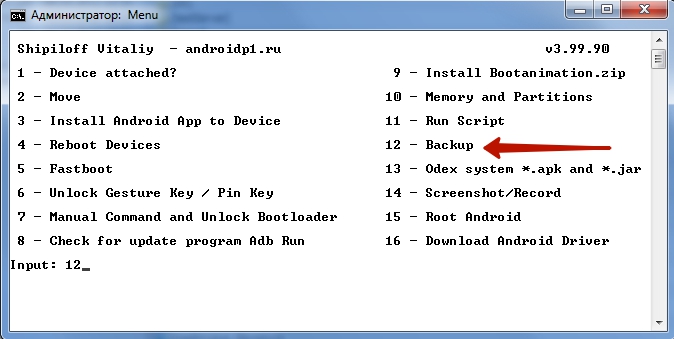
Քայլ 6. Մուտքագրեք թիվ 1 և սեղմել Մուտքագրեք.

Քայլ 7. Ի՞նչն եք ուզում պատճենել ձեր համակարգչում: Եթե միայն հիմնական տվյալներ, ապա մուտքագրեք համարը 1 ... Եթե անձնական տվյալներ և հավելվածներ, ապա մուտքագրեք դյութել... ԵՎ երեքեթե ցանկանում եք դրան ավելացնել հիշաքարտի պարունակությունը: Սեղմեք Մուտքագրեք.
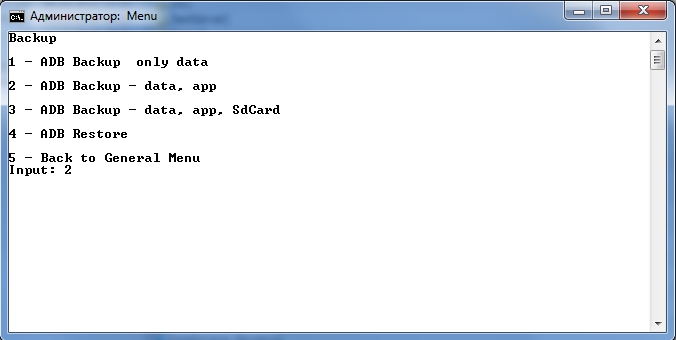
Քայլ 8. Սպասեք մինչև գործողության ավարտը:
Դուք կարող եք անձնական տվյալներ փոխանցել սմարթֆոնից համակարգիչ՝ օգտագործելով այլ կոմունալ ծառայություններ: Օրինակ, լավ Android կրկնօրինակման ծրագիր է Airdroid, թեև իրականում այդպես չէ։ Այս տեսակի այլ հավելվածների մասին ավելին կարող եք կարդալ հոդվածում
Android-ը ներառում է ներկառուցված գործառույթ՝ ամբողջական ոչ արմատավորված Android հեռախոսի կրկնօրինակ ստեղծելու համար, ինչպես նաև այն վերականգնելու գործիք: Ձեզ անհրաժեշտ է միայն համակարգիչ և Android 4.0 (Ice Cream Sandwich) աշխատող սարք:
Դուք կարող եք նաև ստեղծել և վերականգնել ձեր Android սարքի կրկնօրինակը՝ օգտագործելով Titanium Backup կոմունալը: Titanium Backup-ը հավանաբար լավագույն պահուստային լուծումներից մեկն է, բայց այն պահանջում է արմատ:
Android SDK-ի տեղադրում
Պահուստային պատճեն ստեղծելու և վերականգնելու համար մենք կօգտագործենք ADB (Android Debug Bridge) հրամանները: Այս օգտակար ծրագիրը ներառված է Google Android SDK-ում, որը կարող եք անվճար ներբեռնել:
Նախ, դուք պետք է տեղադրեք Java Development Kit-ը (եթե տեղադրված չէ), քանի որ Android SDK-ն դա պահանջում է: Ներբեռնեք և տեղադրեք Java Development Kit-ի 32-բիթանոց տարբերակը (Android SDK-ի համար անհրաժեշտ է 32-բիթանոց տարբերակ, նույնիսկ եթե ունեք 64-բիթանոց Windows տեղադրված):
Հաջորդը, ներբեռնեք և տեղադրեք Android SDK-ն: Եթե SDK-ն ասում է, որ չի կարողանում գտնել Java-ն, ապա միգուցե դուք տեղադրել եք 64-բիթանոց տարբերակը, այս դեպքում՝ տեղադրել 32-բիթանոցը:
SDK-ն հաջողությամբ տեղադրելուց հետո գործարկեք Android SDK Manager-ը «Սկսել» ընտրացանկից: Ստուգեք Android SDK Platform-tools վանդակը և սեղմեք տեղադրման կոճակը՝ ԱԶԲ պարունակող հարթակի գործիքների փաթեթը տեղադրելու համար: Եթե սխալ եք տեսնում, ապա գործարկեք SDK Manager-ը որպես ադմինիստրատոր (սեղմեք «Սկսել» ընտրացանկում SDK Manager պատկերակը և ընտրեք «Գործարկել որպես ադմինիստրատոր»):

Սարքի պատրաստում
Դուք պետք է միացնեք USB կարգաբերումը ձեր սարքում: Դուք կարող եք դա անել Android-ի կարգավորումներում մշակողի գործիքներից:

Այժմ միացրեք ձեր համակարգիչը և սարքը USB մալուխի միջոցով: Ձեր սմարթֆոնի համար դուք պետք է տեղադրված դրայվերներ ունենաք, սովորաբար դրանք կարելի է ներբեռնել արտադրողի կայքից: Տեղադրեք Google USB վարորդը Android SDK Manager-ի միջոցով (Լրացուցիչ ենթաթղթապանակ), այն կարող է աշխատել:
ԱԶԲ ստուգում
Հիշեք այն ուղին, որտեղ տեղադրված է Android SDK-ն: Այն հայտնվում է Android SDK Manager-ի պատուհանի վերևում՝ SDK ուղու կողքին:

Դուք պետք է գտնեք adb.exe ֆայլը platform-tools թղթապանակում: Այն սովորաբար գտնվում է C ուղու վրա: \ Users \ NAME \ AppData \ Local \ Android \ Android-sdk \ platform-tools:
Գնացեք այս թղթապանակ և սեղմած Shift ստեղնը սեղմեք աջ դատարկ տարածության վրա, բացվող համատեքստի ընտրացանկից ընտրեք «Բացել հրամանի պատուհանը»: Ձեր սարքի հետ adb կապը ստուգելու համար գործարկեք adb սարքեր հրամանը:

Ձեր սարքը պետք է հայտնվի ցանկում: Եթե ոչ, ապա վարորդը ճիշտ չի տեղադրված:
Այժմ դուք կարող եք օգտագործել adb հրամանները՝ ձեր սարքի ֆայլերը պահուստավորելու համար: Ամբողջական կրկնօրինակման համար գործարկեք հետևյալ հրամանը.
adb backup -apk -shared -all -f C: \ Users \ NAME \ backup.ab
Հրամանը կստեղծի բոլոր տեղադրված հավելվածների (apk ֆայլերի) և SD քարտի տվյալների կրկնօրինակը ձեր համակարգչի C: \ Users \ NAME \ backup.ab ֆայլում: Փոխարինեք NAME-ը հրամանում ձեր համակարգչի օգտանունով կամ նշեք այլ տեղ:

Հեռախոսով հրամանը կատարելիս պետք է հաստատեք կրկնօրինակի ստեղծումը։ Կարող եք նաև գաղտնաբառով պաշտպանել ձեր կրկնօրինակը:

Գործընթացը կարող է որոշ ժամանակ տևել՝ կախված տվյալների քանակից:
Կրկնօրինակի վերականգնում
Կրկնօրինակը վերականգնելու համար դուք պետք է գործարկեք հետևյալ հրամանը.
adb վերականգնում C: \ Users \ NAME \ backup.ab
Հայտնվում է հաստատման հաղորդագրություն՝ տեղեկացնելով, որ կրկնօրինակը կվերագրի սարքի բոլոր տվյալները: Եթե կրկնօրինակի համար գաղտնաբառ է սահմանվել, դուք պետք է մուտքագրեք այն:

Անդրոիդ հեռախոսի՝ առանց արմատային իրավունքների ամբողջական կրկնօրինակ ստեղծելու համար դուք պետք է լինեք սովորական օգտատեր, ով հասկանում է Android-ի առանձնահատկությունը, սակայն մեր հրահանգների օգնությամբ սկսնակը կարող է դա անել նաև։ Հուսով ենք, որ ապագայում այս գործառույթը հասանելի կլինի Android ինտերֆեյսում:









